Finestra di dialogo Selezione del diagramma
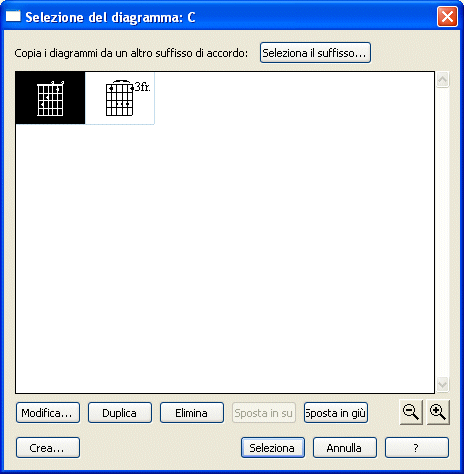
Come farla apparire
Selezionate lo Strumento Accordi  , cegliete Inserimento manuale dal menu Accordi, quindi cliccate su di una nota o su una pausa alla quale non sia stato collegato alcun simbolo di accordo. Apparirà la finestra di dialogo Definizione dell’accordo. Potete anche fare doppio click sulla maniglia di un accordo già inserito precedentemente in partitura; anche così apparirà la finestra di dialogo Definizione dell’accordo. Una volta entrati in questa finestra di dialogo cliccate su Seleziona nell’area riservata ai diagrammi per chitarra. Apparirà la finestra di dialogo Selezione del diagramma.
, cegliete Inserimento manuale dal menu Accordi, quindi cliccate su di una nota o su una pausa alla quale non sia stato collegato alcun simbolo di accordo. Apparirà la finestra di dialogo Definizione dell’accordo. Potete anche fare doppio click sulla maniglia di un accordo già inserito precedentemente in partitura; anche così apparirà la finestra di dialogo Definizione dell’accordo. Una volta entrati in questa finestra di dialogo cliccate su Seleziona nell’area riservata ai diagrammi per chitarra. Apparirà la finestra di dialogo Selezione del diagramma.
Qual è la sua funzione
La finestra di dialogo Selezione del diagramma mostra tutti i diagrammi degli accordi creati (o caricati all’interno di una libreria) presenti nel documento. Questo vi consente di selezionare, cancellare o modificare uno qualsiasi dei diagrammi presenti; vi consente anche di raggiungere la finestra Editor del diagramma per chitarra, dove potete disegnare e impostare dei nuovi diagrammi. Il numero presente nell’angolo superiore sinistro di ciascuna casella indica appunto il numero di incasellamento del diagramma. In questo modo risulta più agevole inserire direttamente nelle varie finestre di dialogo il numero della casella anziché scorrere attraverso tutta la finestra di selezione.
- Seleziona.
Se avete cliccato sul simbolo di un diagramma per chitarra nella finestra di dialogo, cliccate su Seleziona per ritornare alla finestra di dialogo Definizione dell’accordo. Finale inserirà il numero del diagramma da voi selezionato nel campo di testo ID e lo inserirà in partitura (dopo aver cliccato su OK). Fare doppio click su di un diagramma equivale all’azione di cliccare una sola volta sul suffisso e poi cliccare su Seleziona.
- Annulla. Cliccate su Annulla per ritornare alla finestra Definizione dell’accordo senza selezionare alcun diagramma.
- Modifica.
Se avete selezionato un diagramma cliccando su di esso una sola volta, cliccate su Modifica per far apparire la finestra Editor del diagramma per chitarra, dove potrete modificare l’aspetto del diagramma.
- Crea.
Se non trovate il diagramma desiderato nella finestra Selezione del diagramma, cliccate su Crea per far apparire la finestra Editor del diagramma per chitarra, dove potrete creare il vostro diagramma specifico.
- Duplica.
Cliccate su questo pulsante per creare una copia del diagramma selezionato che volete modificare nella finestra Editor del diagramma per chitarra. Potete selezionare più di un elemento. Fate shift-click su di un suffisso (o sull’ultimo di una serie di suffissi) per aggiungerlo alla selezione comprendendo anche i diagrammi presenti tra i due. Fate ctrl-click per selezionare uno specifico elemento da aggiungere all’elenco senza includere nella selezione i diagrammi compresi fra i due interessati.
- Cancella.
Se avete selezionato un diagramma nella finestra Selezione del suffisso dell’accordo, cliccate su Cancella per rimuoverlo dalla finestra di selezione. Potete selezionarne più di uno. Fate shift-click su di un suffisso (o sull’ultimo di una serie di suffissi) per aggiungerlo alla selezione comprendendo anche i diagrammi presenti tra i due. Fate ctrl-click per selezionare uno specifico elemento da aggiungere all’elenco senza includere nella selezione i diagrammi compresi fra i due interessati. Se il diagramma è usato in partitura, apparirà la finestra di dialogo Cancellazione di un elemento, dove potrete specificare le opzioni per la cancellazione.Si veda la finestra di dialogo Filtro nelle operazioni di modifica.
- Muovi in su • Muovi in giù. Cliccate su questi pulsanti per spostare gli elementi selezionati in su o in giù nella lista. Potete selezionare più di un elemento. Fate shift-click su di un suffisso (o sull’ultimo di una serie di suffissi) per aggiungerlo alla selezione comprendendo anche i diagrammi presenti tra i due. Fate ctrl-click per selezionare uno specifico elemento da aggiungere all’elenco senza includere nella selezione i diagrammi compresi fra i due interessati.
- [Icone per lo zoom]. Utilizzate queste due icone per incrementare o per ridurre la percentuale di visualizzazione.
- Copia i diagrammi da un altro suffisso di accordo: Seleziona Suffisso. Cliccate su Seleziona Suffisso per aprire la finestra di dialogo Copia i diagrammi dal suffisso, dalla quale potete scegliere di copiare il diagramma relativo al suffisso selezionato.
Si veda anche:
Simboli degli accordi
Finestra di dialogo Definizione dell'accordo
Finestra di dialogo Editor del diagramma per chitarra
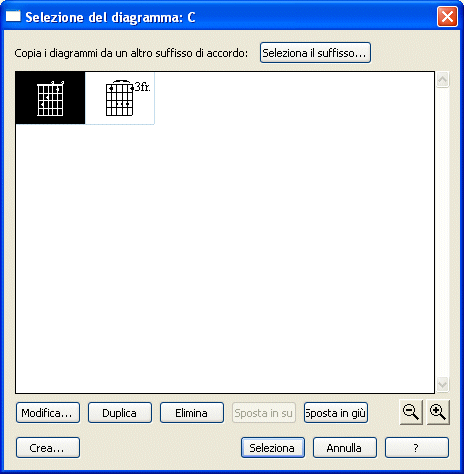
![]() , cegliete Inserimento manuale dal menu Accordi, quindi cliccate su di una nota o su una pausa alla quale non sia stato collegato alcun simbolo di accordo. Apparirà la finestra di dialogo Definizione dell’accordo. Potete anche fare doppio click sulla maniglia di un accordo già inserito precedentemente in partitura; anche così apparirà la finestra di dialogo Definizione dell’accordo. Una volta entrati in questa finestra di dialogo cliccate su Seleziona nell’area riservata ai diagrammi per chitarra. Apparirà la finestra di dialogo Selezione del diagramma.
, cegliete Inserimento manuale dal menu Accordi, quindi cliccate su di una nota o su una pausa alla quale non sia stato collegato alcun simbolo di accordo. Apparirà la finestra di dialogo Definizione dell’accordo. Potete anche fare doppio click sulla maniglia di un accordo già inserito precedentemente in partitura; anche così apparirà la finestra di dialogo Definizione dell’accordo. Una volta entrati in questa finestra di dialogo cliccate su Seleziona nell’area riservata ai diagrammi per chitarra. Apparirà la finestra di dialogo Selezione del diagramma.